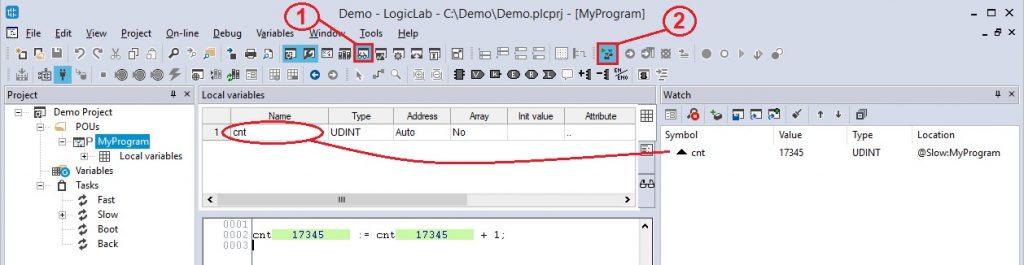Questa guida introduce alla scrittura ed esecuzione di un programma PLC direttamente sul Vs dispositivo da LogicLab, un ambiente di sviluppo integrato che supporta tutti i 5 linguaggi di programmazione (IL, ST, LD, FBD, SFC) definiti dalla Norma CEI 61131-3, utilizzare solo la versione scaricabile dal ns sito. Per un elenco delle librerie disponibili fare riferimento al manuale programmazione IEC 61131-3, dove per ogni funzione o blocco funzione è presente un esempio di utilizzo direttamente importabile nel Vs programma. Per l’utilizzo delle librerie rimandiamo a questo articolo.
1 Creazione progetto
Per creare un nuovo progetto eseguire il programma e dalla finestra principale selezionare New project definendo il nome del progetto e selezionando il dispositivo per il quale il progetto viene realizzato. Consiglio di lasciare selezionato la voce Case sensitive per discriminare tra lettere maiuscole e minuscole.
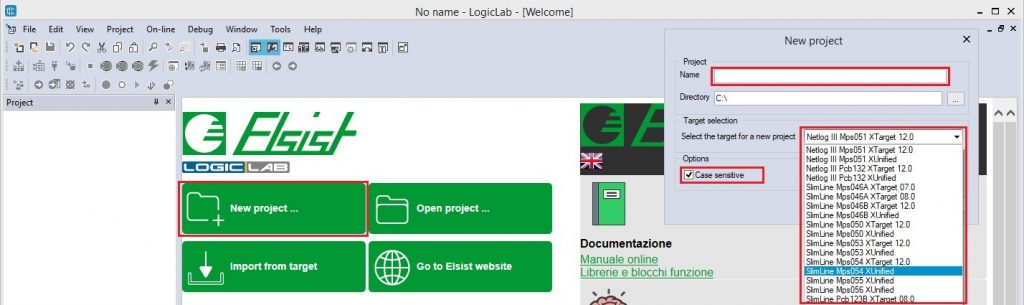
Accettando le impostazioni con il tasto OK, verrà creata nel percorso definito una cartella con il nome del progetto ed all’interno i files di progetto. Come si vede dalla immagine nel progetto creato è già presente un programma MyProgram inserito nella cartella POUs. Il programma esegue l’incremento di una variabile locale e come si vede è eseguito nella task Slow (Eseguita ciclicamente).
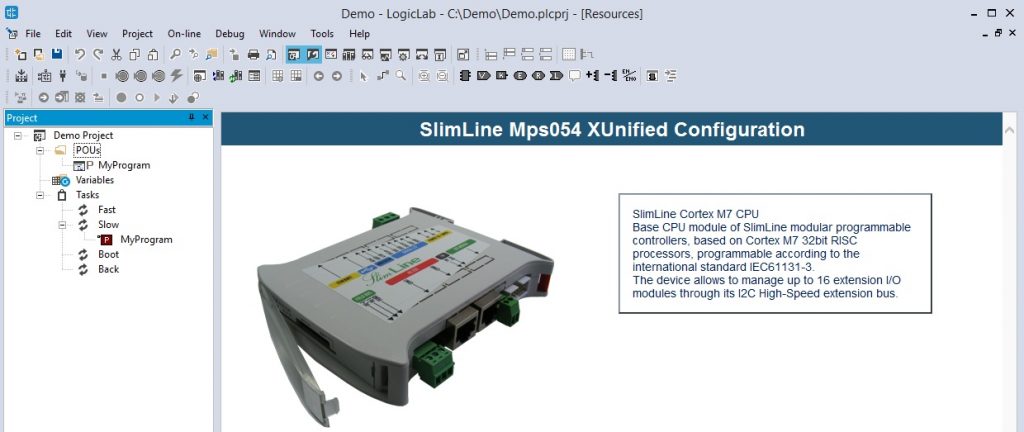
2 Download programma su dispositivo
Per eseguire il download del programma occorre connettersi al dispositivo, le informazioni di connessione sono riportate nella Quick start guide riferita al dispositivo utilizzato (CortexM7, Raspberry). Dopo aver attivato la connessione ecco i passi necessari:
- Agire sul tasto Download PLC code, oppure selezionare la voce di menù On-Line->Download code.
- Se il progetto non è stato ancora compilato, viene richiesta la conferma per eseguirne la compilazione, se confermato e la compilazione non produce errori si passa al passo successivo.
- Un avviso ci informa che il progetto è protetto da password ma la password non è definita (Condizione di default), possiamo confermare e passare al passo successivo.
- Un avviso ci informa che il PLC verrà resettato per caricare il programma. Possiamo confermare, barra di scorrimento ci informa che il programma viene trasferito sul sistema e finito il trasferimento il nuovo programma verrà automaticamente eseguito.
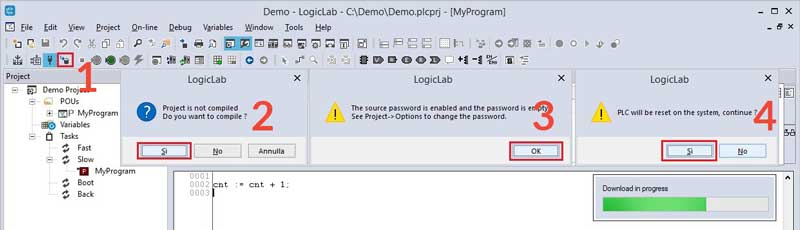
2.1 Download programma sorgente
Con il download del programma eseguibile si può eseguire anche il download del programma sorgente, verrà trasferito il file Project.rsm nella cartella C:\PLC del dispositivo. Questo permette di avere i files di progetto consentendo di aprirli per effettuare debug e/o modifiche (I files .rsm sono gestibili da LogicLab). Per proteggersi dalla copia è possibile definire una password. Dal menù Project->Options è possibile scegliere se e quando eseguire il download del programma sorgente e se proteggerlo con password. Le possibili scelte sono:
- On PLC application download, ogni volta che si trasferisce il programma eseguibile viene anche trasferito il programma sorgente. Siccome il programma sorgente è molto più grande del programma eseguibile si allungano i tempi di download, durante le modifiche di programma questo allunga i tempi.
- Before disconnession, Il programma sorgente viene trasferito solo alla disconnessione di LogicLab dal dispositivo.
- Never, il programma sorgente non è mai trasferito.
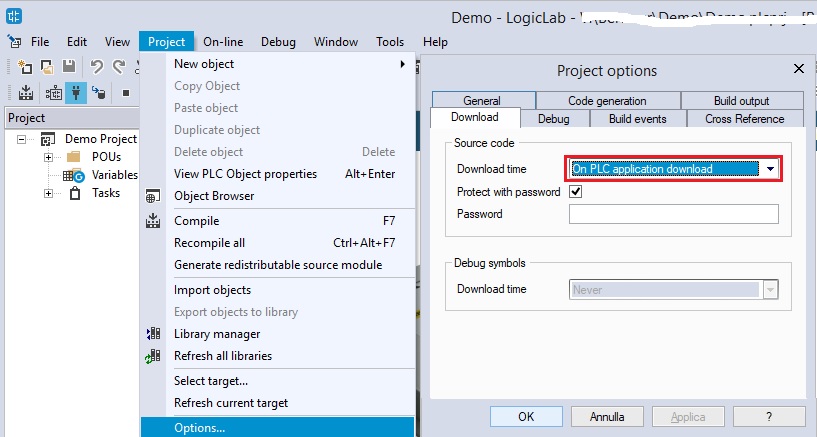
3 Debug programma
Terminato il trasferimento del programma sul sistema viene automaticamente eseguito, per eseguirne il debug possiamo:
- Attivare la finestra di watch dove è possibile selezionare le variabili dal programma e trascinarle all’interno.
- Attivare il Live Debug che permette di visualizzare accanto ad ogni variabile il relativo valore.